在PPT幻灯片怎样设置鼠标点击一次换一张图片呢?下面就为大家分享PPT幻灯片设置鼠标点击一次换一张图片的简单操作方法,有需要的可以来了解了解哦。
PPT幻灯片设置鼠标点击一次换一张图片的简单操作方法

进入PPT主界面,点击插入按钮,点击图片按钮,选择相应的图片,完成图片的插入操作

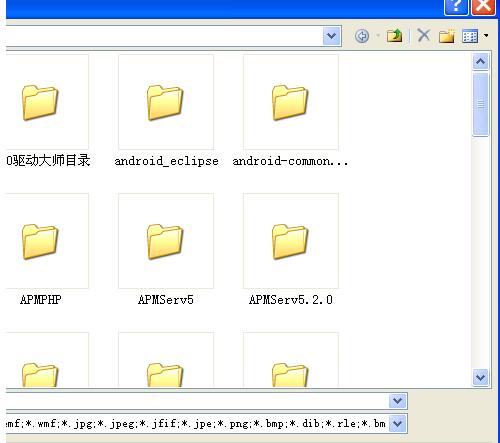
点击相应图片,点击工具栏上动画按钮,进入到动画设置界面
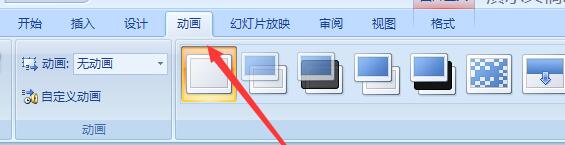
点击动画界面中的,自定义动画按钮,进行动画效果设置
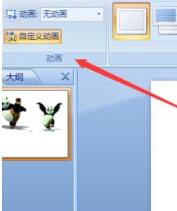

在右侧设置图片的进入和退出的样式,可以设为默认选项
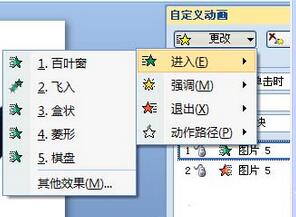
点击第二张图片,设置第二章图片的效果要注意了,图片的进入要设置为,之后,这样才能实现效果,至于图片的退出,可以设置为点击时
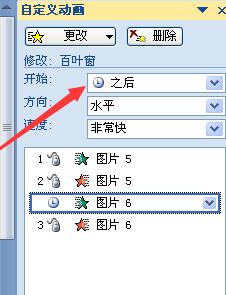
7、设置完毕之后,可以点击预览即可。
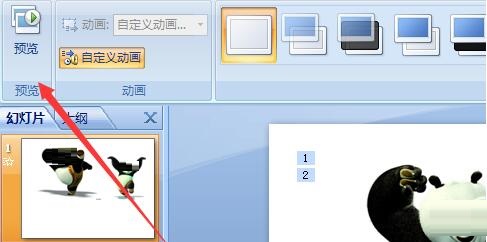
快来学习学习PPT幻灯片设置鼠标点击一次换一张图片的操作内容吧,一定会帮到大家的。








